Windows 10 memiliki Action Center baru untuk notifikasi Anda - bahkan notifikasi yang berasal dari Windows Phone.
Ketika Anda mengutak-ngatik Windows 10, Anda akan menemukan sesuatu yang baru di Windows 10 : Sebuah tombol taskbar kecil yang ketika diklik, menunjukan sebuah full sidebar dari app notifications.
Selamat datang di Action Center baru, yang pada dasarnya merupakan versi Windows 10 dari Action Center di Windows Phone 8.1. Action Center adalah bagian dari mimpi Microsoft "Windows Everywhere" - itu adalah universal notifications hub yang akan muncul di app notification di beberapa platform. Karena siapa yang tidak ingin diberitahu mengenai follower baru Twitter di ponsel, tablet, dan sekarang PC?
Action Center baru terdiri dari dua bagian: Area notifikasi di bagian atas, dan "quick actions" bar di bagian bawah. Di area notifikasi, Anda akan melihat notifikasi dari berbagai aplikasi, termasuk Twitter, Facebook dan akun email Anda, serta notifikasi dari aplikasi telepon (misalnya, alarm) jika memungkinkan.
Anda dapat mengabaikan notifikasi dengan tiga cara yang berbeda: Anda dapat mengarahkan mouse ke nama aplikasi (misal : Twitter) dan klik X di sebelahnya untuk memberhentikan semua pemberitahuan dari aplikasi itu. Anda dapat juga mengarahkan mouse ke setiap notifikasi dan klik X di samping untuk dismiss pemberitahuan tertentu. Atau Anda dapat mengklik Clear All di sudut kanan atas notification center untuk mengabaikan semua notifikasi dari semua aplikasi. Karena ini adalah fitur dari "Windows Everywhere", notifikasi yang Anda dismiss di notification center juga akan diberhentikan pada perangkat Windows lainnya, seperti ponsel Anda.
Dalam Quick Action bar, Anda akan melihat empat tombol quick-access serta Expand link. Klik Expand untuk membuka dan melihat semua quick action. Action mencakup hal-hal seperti tombol Tablet Mode Toogle, link ke Display setting, link ke semua pengaturan, dan tombol toogle untuk Location and Wi-Fi. Tekan tombol quick action untuk berpindah pengaturan (mode tablet, lokasi, Wi-Fi) atau menonaktifkan, atau untuk langsung ke menu pengaturan sehingga Anda dapat mengkonfigurasi tampilan, koneksi, atau VPN.
Untuk memilih quick action muncul di atas saat jeda, masuk ke Settings> System> Notification & Action > Pilih Quick Action. Di sini, Anda akan melihat empat tombol kecil yang dapat Anda klik untuk beralih pengaturan / tindakan. Jika Anda lebih memilih Wi-Fi setiap kali Anda membuka notification bar, Anda dapat switch tombol Display. Tentu saja, Anda selalu dapat melihat semua quick action dengan mengklik Expand di notification bar.
Anda juga dapat memilih apa jenis notifikasi yang ingin Anda lihat di Action Center, termasuk "tips tentang Windows" dan "notification app," serta jenis pemberitahuan yang ingin Anda lihat saat perangkat Anda terkunci (alarm, pengingat, dll). Terdapat juga tombol switch yang memungkinkan Anda untuk menyembunyikan notifikasi.
Di bawah Show notifications dari aplikasi ini, Anda juga dapat memilih dan menentukan app notification yang akan Anda lihat dalam notification bar.
Untuk mematikan notifikasi untuk aplikasi tertentu, cari aplikasi dalam daftar dan klik sehingga beralih ke Off. Klik nama aplikasi untuk membuka pengaturan notifikasi lanjutan untuk aplikasi tersebut. Pergi ke Advanced untuk mematikan notifikasi untuk aplikasi tertentu - baik banner notification (pop-up di sudut kanan bawah layar Anda), notifikasi di notification center, atau notifikasi suara.
Dalam Notifications & actions section, Anda juga dapat membersihkan taskbar dengan mengklik "Select which icons to appear in the taskbar" (Anda dapat menghidupkan dan mematikan hal seperti seperti Network icon dan Volume icon), atau dengan mengklik "Turn system icons on or off. "Dalam "Turn system icons on or off," Anda dapat menonaktifkan jam, indikator input atau action center - dengan kata lain, Anda dapat menonaktifkan semua system tray icon dan dapat mengurangi atau menambahkan system tray icon sesuai keinginan Anda.
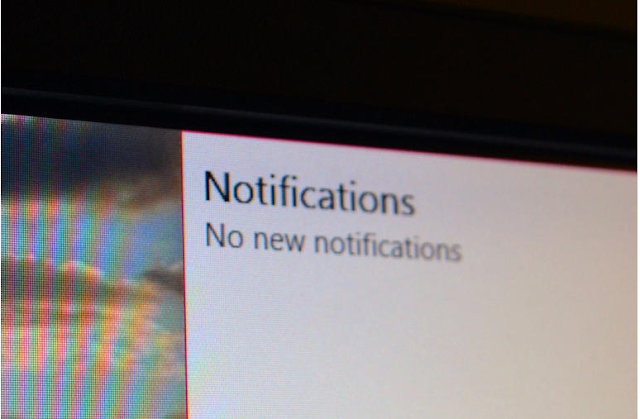
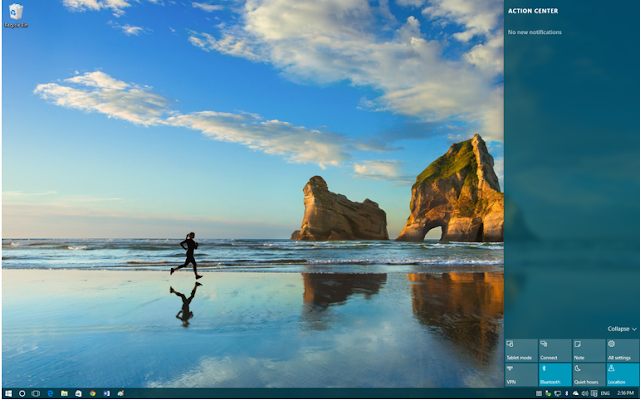
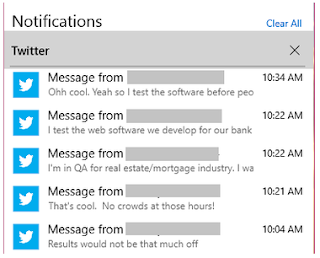
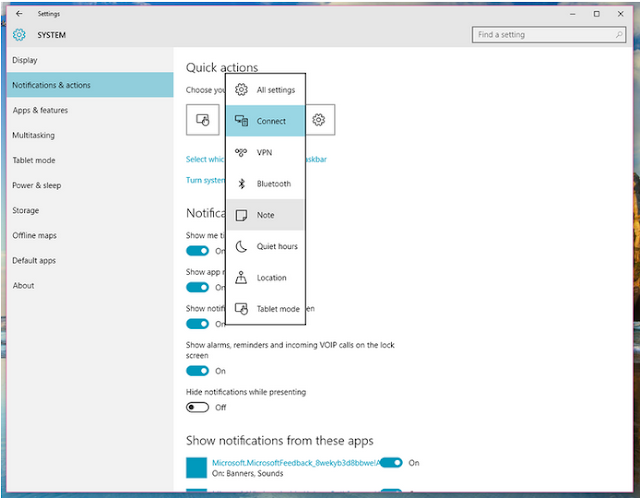
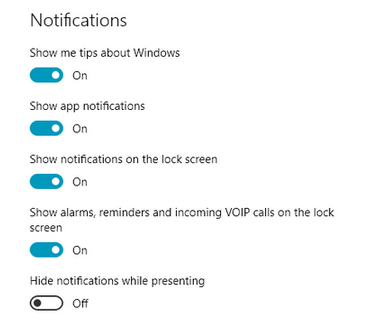
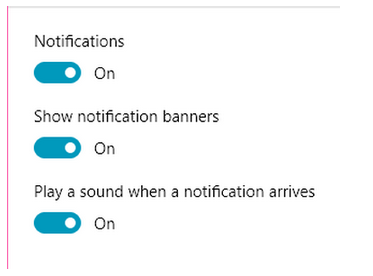
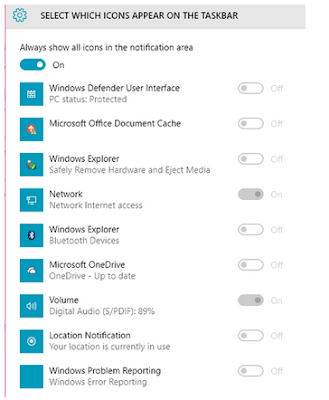
informatif banget gan, sangat bermanfaat
ReplyDeletesolder uap